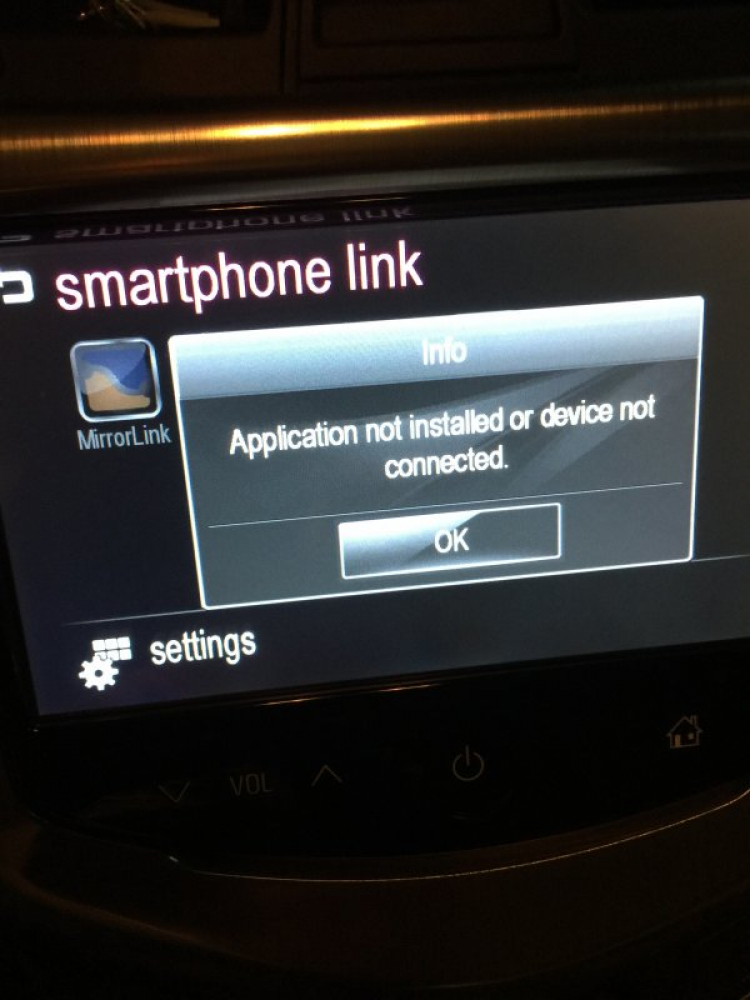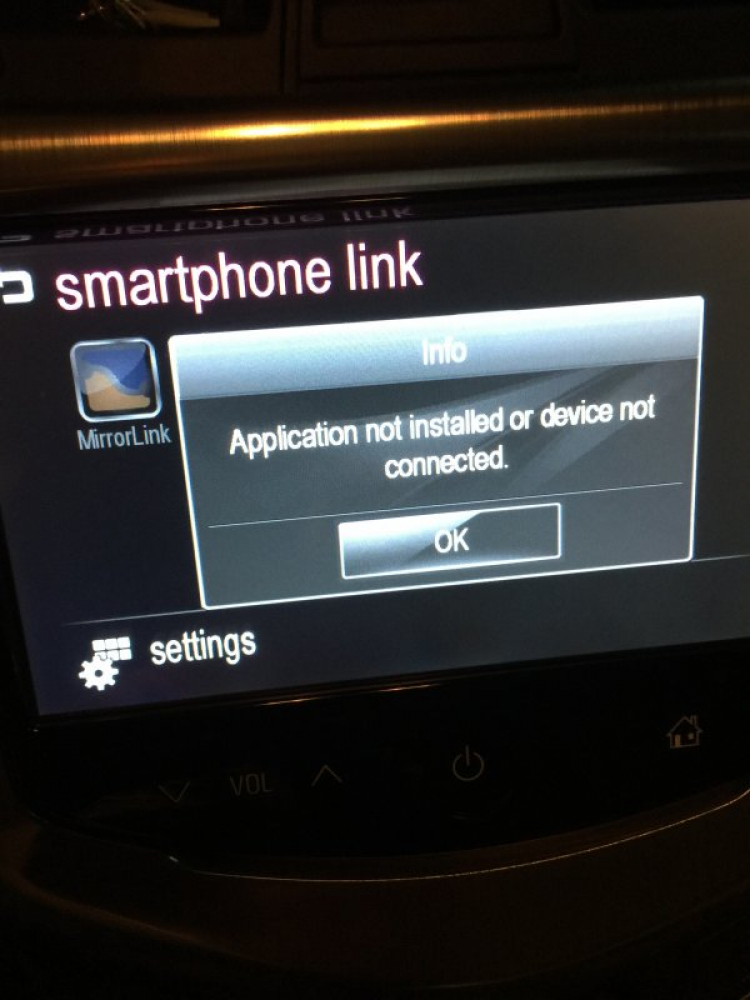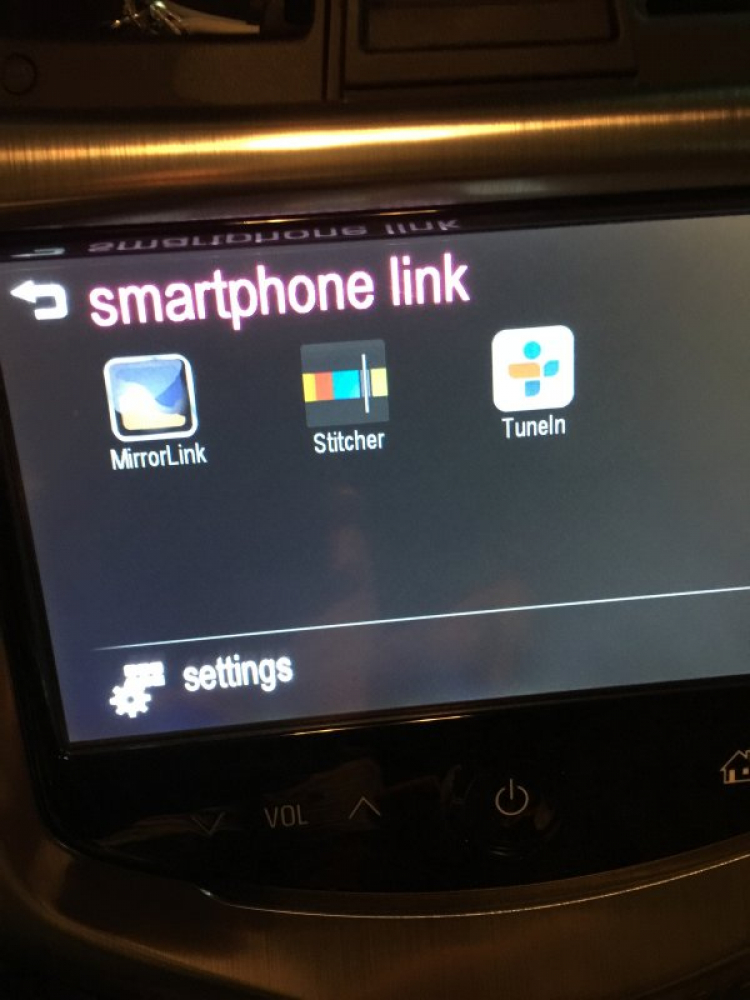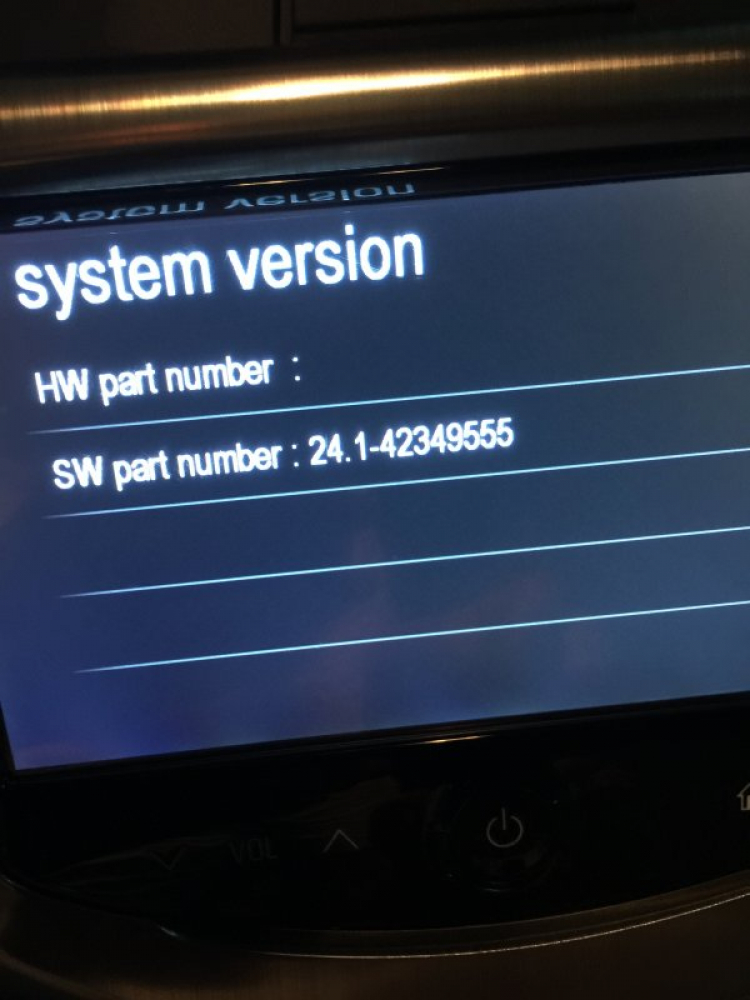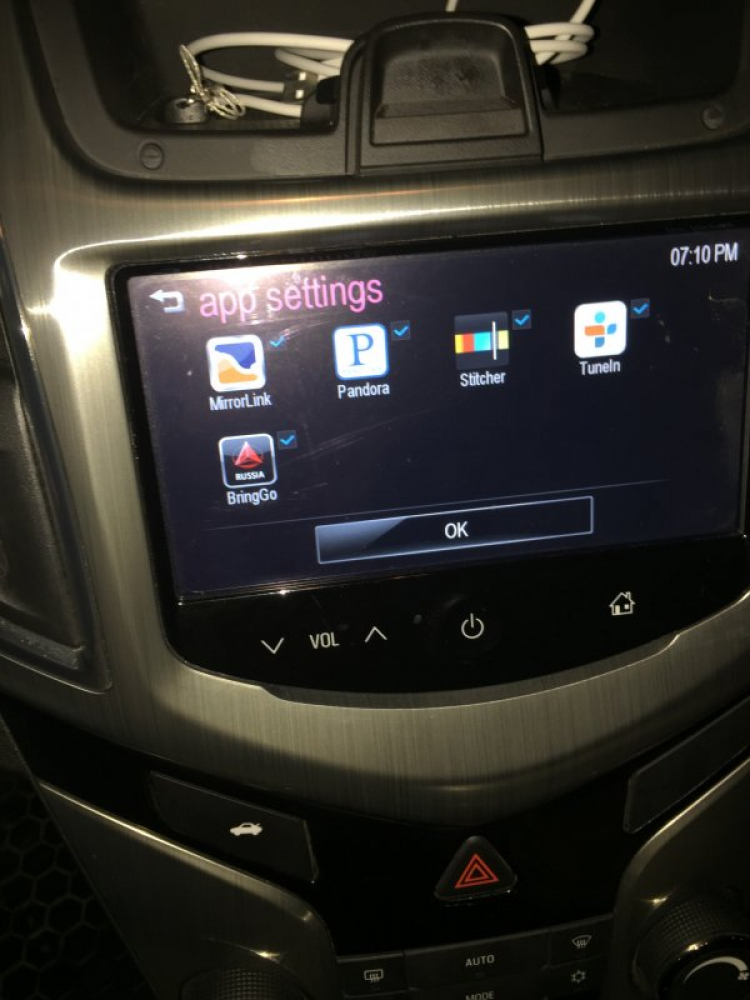Kakaka... Sau 1 thời gian chỉ nhìn mylink mà tức ông GM vn, cuối cùng e đã có mirrorlink và video in motion...( xe chạy vẫn xem video được)
mylink của em firmware 24.1
do mirrorlink ko chơi với iphone nên hiện giờ e chưa có máy dt để connect, mai sáng e mượn dt android support mirrorlink test rồi report sau ạ.
Em làm theo hướng dẫn tại đây :
https://sourceforge.net/p/mylink-unlock-project/wiki/Home/
download folder Mylink Unlock :
https://sourceforge.net/projects/mylink-unlock-project/
Video tham khảo của mấy chú gấu Nga :
https://www.youtube.com/watch?v=v0qp2cRK4KQ
Cách kiểm tra firmware mylink : bật công tắc điện trên xe , click nút home trên mylink , click vào setting - system version . Nếu FW của bạn từ 23.x trở lên , có thể tiếp tục làm theo dưới đây . Nếu FW dưới 23 , phải upgrade lên rồi mới tiếp tục làm được .
FW tải tại đây :
http://chevrolet-cruze-club.ru/forum/showpost.php?p=941137&postcount=3353
Tải FW mình cần về , chép vào USB - cắm vào mylink - bật công tắc điên ( không đạp thắng ) - bật mylink. mylink sẽ hỏi có upgrade FW ko , chọn yes , đợi 1-2' nó sẽ upgrade là xong .
Trong trường hợp lên FW 24.5 mà bị lỗi đơ cảm ứng , có thể hạ FW về 24.1 theo link trên , nhớ chọn FW
SW 24.1-42490772 - последняя официальная прошивка для Круза. ( bản FW dành cho Cruze ).
Khi hạ fw chỉ để duy nhất 1 fw cần hạ trong USB thôi , nếu để cùng với các fw khác nó sẽ không hiểu mình muốn gì .
Sau khi hack 24.1 xong , nếu ko tắt mylink được - rút bình acquy ra cắm lại là ok . Chỉ 1 lần duy nhất lúc vừa hack xong, sau đó thì mylink lên bình thường ( 1 bác ở HN đã report )
Bắt đầu làm :
Firmware mylink phải từ 23.x trở lên
USB trống dung lượng tối thiểu 4GB , format định dạng FAT32
Tải file Mylink Unlock, link
https://sourceforge.net/projects/mylink-unlock-project/ rồi giải nén , chép toàn bộ folder vào USB trống đã format .
Enable Development Mode:
Bấm công tắc điện ( lưu ý : không đạp thắng ) , bật mylink . Bấm vào nút home , bấm 10 lần vào góc trên cùng bên trái màn hình , nó sẽ hiện ra ô nhập password để vào chế độ develoment , nhập password: 20110827 , xong bấm submit . Bấm xong , màn hình mylink sẽ không có gì xảy ra . Tiếp theo , bấm vào mũi tên back trên cùng bên trái , vào setting , bấm mũi tên xuống 3 lần , sẽ thấy development mode. Nếu không thấy development mode , có nghĩa là bác đã nhập sai password và cần phải làm lại bước trên .
Giờ tới bước quan trọng , add mirrorlink :
Sau khi bật chế độ development như trên , cắm USB vào , chọn setting trong menu mylink , bấm mũi tên xuống 2 lần sẽ thấy Explorer mode . Bấm vào explorer mode , sẽ vào giao diện Win CE 6.0
Lưu ý : do màn hình giao diện Win CE chữ có kích thước nhỏ và cảm ứng mylink bản chất nó không nhạy lắm , tốt nhất các bác nên tìm 1 cây bút cảm ứng điện dung như của samsung galaxy note để chọt sẽ dễ hơn hoặc nếu không có thì cố gắng bấm chính xác vào menu bằng đầu ngón tay .
Bấm vào My Device , bấm MD ( chính là ổ USB của bác đã có sắn file Mylink unlock đã giải nén )
Bấm vào Mirrorlink folder , chọn view - options , hộp thoại sẽ hiện ra và bác cần bỏ chọn cả 3 dòng
Tiếp theo , click vào file ClientAppInfo.bin ( chính xác tên này nhé )
Chọn edit - copy
Bấm mủi tên back màu xanh 2 lần để trở lại , bấm vào Storagecard - system . Bấm edit - paste . Hộp thoại sẽ hiện ra - chọn Yes to all .
Lại bấm mủi tên back màu xanh 2 lần để trở lại
Đến đây là xong bước 21 , theo như hướng dẫn thì phải lặp lại đối với Storagecard2 , nhưng em vào Storagecard2 của em thì không thấy folder system nên bỏ qua bước 22-26
Nguyên gốc hướng dẫn đây ạ :
Add Mirror Link:
- Enable Development Mode
- Insert USB drive
- If prompted to update firmware hit cancel
- Scroll Down 2 times
- Tap Explorer Mode
- Double Click My Device
- Double Tap MD ( chính là ổ USB của bạn )
- Click Mirror Link Folder
- Click Edit View
- Click Options
- In the Dialog Box uncheck all boxes
- Click on ClientAppInfo.bin
- Click Edit
- Click Copy
- Click Back Arrow at the top twice
- Double Click Storagecard
- Double Click System
- Click Edit
- Click Paste
- Dialog box will pop up, Click Yes to All
- Click Back Arrow at the top twice
- Double Click Storagecard2 ( xe em mylink fw 24.1 trong thư mục StorageCard2 không có folder System nên em bỏ qua bước 22 đến 26 )
- Double Click System
- Click Edit
- Click Paste
- Dialog box will pop up, Click Yes to All
- Restart Sequence From Explorer Mode ( thoát khỏi explorer mode )
- Click Home
- Click Smartphone Link
- Mirror Link should now be present
Bước 27 ( thoát khỏi explorer mode ) các bác làm theo dưới đây : (sau khi làm xong bước 21 )
Tap Start ( góc trái bên dưới màn hình mylink )
Tap Suspend
Turn car off ( tắt máy xe )
Take out key ( nhớ lấy chìa khoá )
Open door
Close door
Using Remote Lock Twice ( bấm lock trên remote 2 lần )
Wait 30-40 Seconds
Using Remote Unlock Car (if you don't do this step the alarm will go off) ( bấm unlock trên remote )
Turn Car to on Position ( bấm công tắc điện trên xe , không đạp thắng )
You should now be back to normal mylink ---->
Done !!!! Vào menu - setting sẽ thấy mirrorlink , enable lên và xài thôi

Nếu vì lý do gì đó mà màn hình mylink không khởi động được , các bác làm lại bước 27 như trên 1 lần nữa chắc chắn thành công .
Trước em không biết cách làm nên cứ bị treo mylink là phải tắt máy để qua đêm mới làm tiếp được , giờ thì chỉ cần vài thao tác như trên là mylink lại hiện ra .
=============================
Hack mirrorlink đã xong , giờ giải quyết vụ xe chạy màn hình tự tắt video . Cách làm tương tự như hack mirror , e bỏ qua bước 19 đến 23 . Bước 24 làm như bước 27 ở phần trên
- Enable Development mode
- Insert Flashdrive
- If prompted to update firmware hit cancel
- Scroll Down Twice
- Tap Explorer Mode
- Double Click My Device
- Double Click MD
- Double Click Video in Motion
- Click MgrMcm.exe
- Click Edit
- Click Copy
- Click Back Arrow at the top twice
- Double Click Storagecard
- Double Click System
- Click Edit
- Click Paste
- Dialog Box will pop up, Click Yes to All
- Click Back Arrow at the top twice
- Double Click Storagecard2
- Double Click System
- Click Edit
- Click Paste
- Dialog Box will pop up, Click Yes to All
- Restart Sequence from Explorer Mode
- Test Steering Wheel Controls to make sure they work Should be working! ( Fw 24.1 của em dùng phím chức năng trên vô lăng vẫn bình thường )
- Test Back up camera if applicable Should be Working! ( xe em chưa gắn )
- Test Video in Motion Should be Working!
Chúc các bác thành công !
E nói rõ là e chỉ làm theo hướng dẫn trên internet và em không chịu trách nhiệm về bất cứ sự cố nào nếu có xảy ra trong quá trình thao tác của các bác !